
Turinys:
- Autorius John Day [email protected].
- Public 2024-01-30 10:45.
- Paskutinį kartą keistas 2025-01-23 14:58.



Šiuolaikiniame pasaulyje vienas iš svarbiausių žmonijos instrumentų yra palydovai. Šie palydovai suteikia mums labai svarbių mūsų tiesioginių duomenų. Jie yra svarbūs visais mūsų aspektais, pavyzdžiui, nuo komunikacijos ir orų prognozavimo iki žvalgybos duomenų rinkimo. Kosmoso technologijos yra didžiulė sudėtingų prietaisų, veikiančių kartu, kategorija. Pagrindinės palydovų darbo žinios gali būti naudingos jų ateičiai, jei jie imsis kosminių technologijų.
Šioje pamokoje mes pagaminsime palydovinį modelį, kuris suteiks vaikams paprastų ir pagrindinių žinių apie tai, kaip veikia palydovas, naudojant „NodeMCU“ir kitus jutiklius bei naudojant „Blynk“platformą.
Atsiprašau už 3D atvaizduotas nuotraukas, nes negalėjau užbaigti projekto dėl tiekimo trūkumo „Covid-19“pandemijos metu
Prekės
- NodeMCU
- *Jūsų pasirinkimo jutikliai
- Ličio jonų baterija
- 6V saulės kolektorius
- IN4148 diodas
- Įkrovimo modulis TP4056
- USB stiprinimo keitiklis (nuo 3V iki 5V)
1 žingsnis: „Blynk“programos nustatymas

Norėdami nustatyti „NodeMCU“su „blynk“, pirmiausia turime susieti jūsų el. Paštą su „blynk“programa
Tada sukurkite naują projektą
Tada jūsų paskyrai bus išsiųstas autentifikavimo ženklas
2 žingsnis: „NodeMCU“nustatymas naudojant „Blynk“

Po to, kai autentifikavimo ženklas bus išsiųstas į jūsų paskyrą
Atėjo laikas nustatyti „NodeMCU“įkėlus „blynk“biblioteką
ĮRENGTI BLYNK BIBLIOTEKĄ:-
Atsisiųskite „ESP8266 Loader“iš „Android“telefono („Bluino Electronics“)
*Tai taip pat galima padaryti naudojant kompiuterį, tačiau naudojant „Android“yra daug lengviau
-Įdiegę programą atidarykite programą ir pasirinkite pirmąjį elementą sąraše, tada pasirodys sąrašas
-Po to pasirinkite Blynk_Basic.ino.bin ir tada pasirinkę pasirinkite 3 taškų piktogramą ir įveskite nustatymą
-Nustatyme pasirinkite „Nustatyti„ Blynk Auth “ir įklijuokite jums atsiųstą Auth kodą
-Tada nustatykite SSID, kad prisijungtumėte prie „wifi“, tada nustatykite „wifi“slaptažodį (savo „wifi“)
Po to prijunkite „nodeMCU“naudodami OTG, tada paspauskite UP_ARROW (įkėlimo mygtukas), kad įkeltumėte „blynk“biblioteką į „NodeMCU“
3 žingsnis: jutiklių prijungimas


Įkėlę „Blynk“biblioteką, atjunkite ją nuo OTG
Tada pradėkite prijungti jutiklius. Savo palydovui galite naudoti bet kurį palaikomą jutiklį
Savo palydovui prijungiau a
- Šviesos diodas į D2 kaištį
- nuo 5 V signalo iki D0 kaiščio
- temperatūros jutiklio modulis-VCC kaištis prijungtas prie 5 V, duomenų prievadas prie D3, o GND-GND
- LDR-D5 kaištis-tai nurodo turimą šviesos intensyvumą
- Įmontuotas šviesos diodas yra ant D4 kaiščio, mes taip pat jį valdysime.
Taip pat galite prijungti daugelio kitų tipų jutiklius, tokius kaip GPS jutiklis, magnetometras, RTC jutiklis ir kt.…. Jis palaiko įvairius jutiklius
4 žingsnis: „Blynk“konfigūravimas


Baigus laidus, laikas konfigūruoti „Blynk App“
- Projekto nustatymuose pasirinkite įrenginį kaip „NodeMCU“, tada pasirinkite savo ryšį kaip „Wi-Fi“
- Tada įjunkite „WiFi“savo „Android“ir prisijunkite prie „WiFi“, tada taip pat įjunkite „nodeMCU“, kuris automatiškai prisijungs prie jūsų „WiFi“
- po to „blynk“automatiškai užmezgs ryšį su jūsų „NodeMCU“
- Po to (pagal jūsų jutiklį) sukonfigūruokite „blynk“programą
Naudingos sąrankos nuorodos-
5 žingsnis: Maitinimo sistemos

6 žingsnis: struktūra



Palydovo struktūra bus atspausdinta 3D, sukurta naudojant „Autodesk Fusion 360“
Tai suteiks mūsų grandinei gražią palydovinę išvaizdą, apimančią visus jos viduje esančius komponentus.
7 žingsnis: Dabar linksma dalis


Dabar, jei viską matome iš „Space Tech View“, galime labai lengvai išmokyti vaikus apie palydovines technologijas
Jei matysime iš palydovų pusės
- „NodeMCU“yra skrydžio valdiklis
- Energijos valdymo sistemą sudaro 3 ličio jonų baterijos, kurios įkraunamos saulės energija
- „NodeMCU“antena yra perdavimo (žemyn nukreipta) ir priimančioji („Uplink“) antena
- „WiFi“veikia kaip „Downlink“stotis, leidžianti bendrauti su palydovu
- Jūsų telefonas yra antžeminė stotis, valdanti palydovą
Štai kaip lengvai išmokyti vaikus palydovo darbo pagrindų
Rekomenduojamas:
Nešiojamas „Bluetooth“garsiakalbis - „MKBoom DIY“rinkinys: 5 žingsniai (su paveikslėliais)

Nešiojamas „Bluetooth“garsiakalbis | „MKBoom DIY Kit“: Sveiki visi! Taip gera po ilgos pertraukos grįžti prie dar vieno garsiakalbio projekto. Kadangi daugumai mano kūrinių reikia nemažai įrankių, šį kartą nusprendžiau sukurti nešiojamąjį garsiakalbį, naudodamas rinkinį, kurį galite lengvai įsigyti. As pagalvojau
USB rašomosios mašinėlės konvertavimo rinkinys: 9 žingsniai (su paveikslėliais)

USB rašomosios mašinėlės konvertavimo rinkinys: rašant tose senosios mokyklos rankinėse rašomosiose mašinėlėse yra kažkas labai magiško. Rašomosios mašinėlės puikiai tinka nuo patenkinamo spyruoklinių spragtelėjimų spragtelėjimo iki poliruoto chromo akcentų blizgesio ir ryškių atspaudų puslapyje
64 bitų RT branduolio rinkinys, skirtas „Raspberry Pi 4B“.: 5 žingsniai

64 bitų RT branduolio rinkinys „Raspberry Pi 4B“: ši pamoka apims 64 bitų realaus laiko branduolio kūrimo ir diegimo procesą „Raspberry Pi“. RT branduolys yra labai svarbus visam ROS2 ir kitų realiojo laiko IOT sprendimų funkcionalumui. Branduolys buvo įdiegtas x64 pagrindu sukurtame „Raspbian“, kuris gali būti
„Jupiter“palydovinis ekranas: 3 žingsniai

„Jupiter“palydovinis ekranas: tai įdomus ir lengvas projektas, turintis daugybę galimybių sukurti įdomų, edukacinį ir pokalbio pradžią. Jis naudoja nebrangią (10 USD) neopikselių šviesos juostelę, kad būtų parodyta dabartinė keturių pagrindinių Jupio mėnulių orientacija
Namuose pagamintas „Bluetooth“palydovinis indas: 15 žingsnių
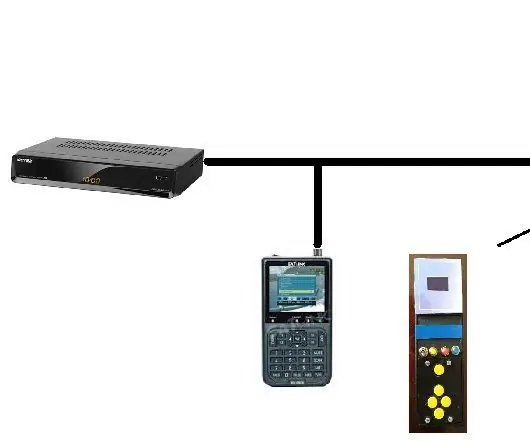
Namuose pagamintas „Bluetooth“palydovinis indas: „ProjetCe projet fait suite“programa „à la r é alisation matomas per https://youtu.be/b6oBwzPhvTk et qui a é t é utilis é e avec succ è s toute une saison (avril à 2017 m. lapkritis). Ce syst è m
